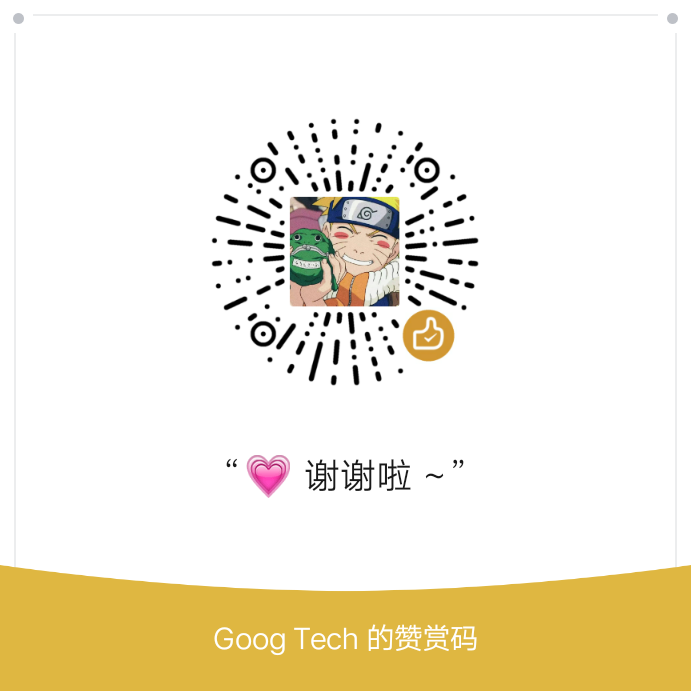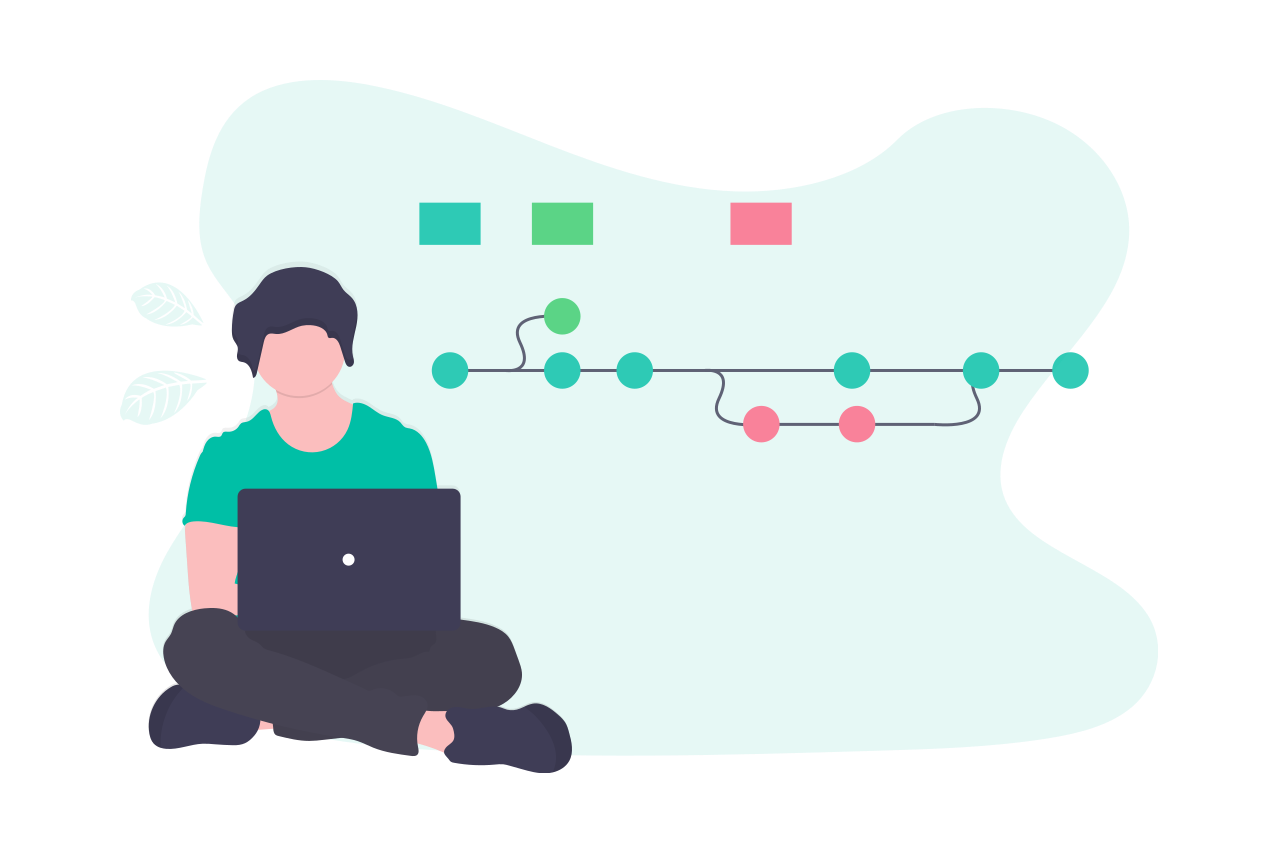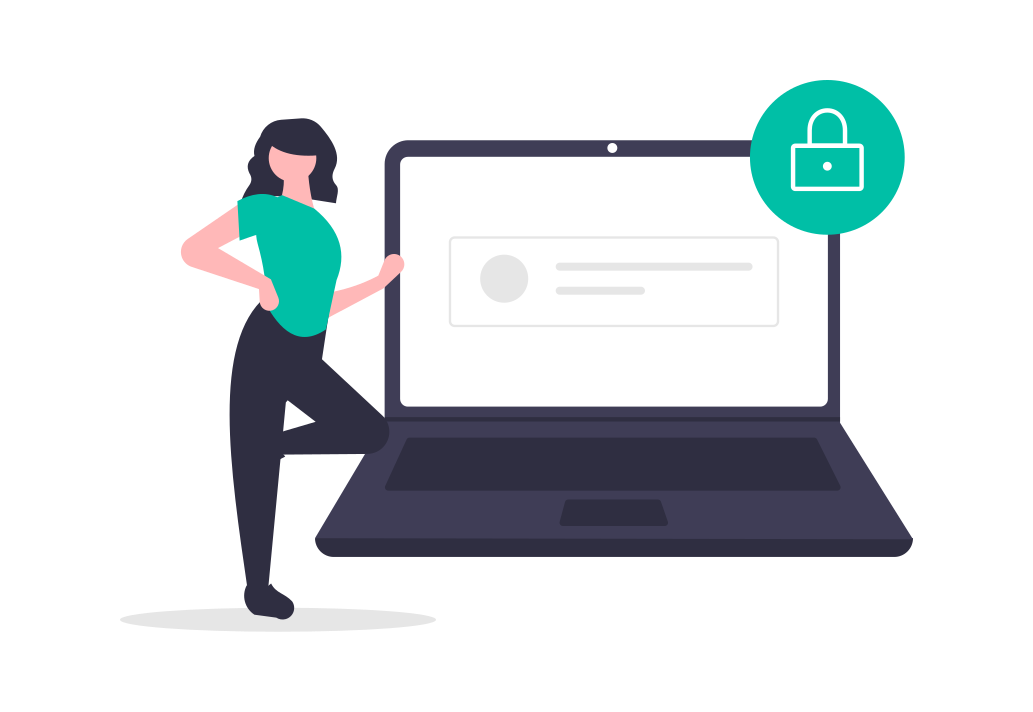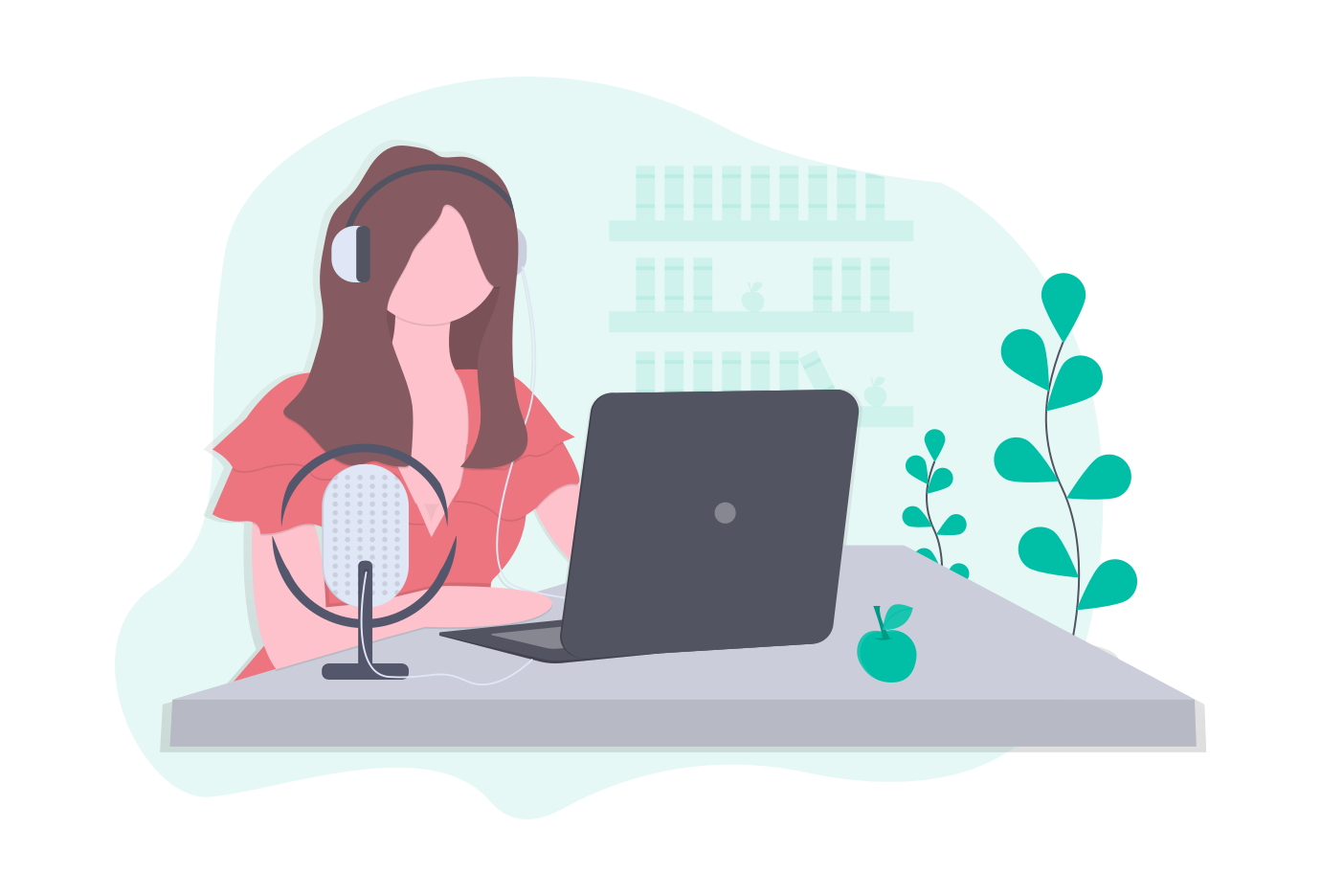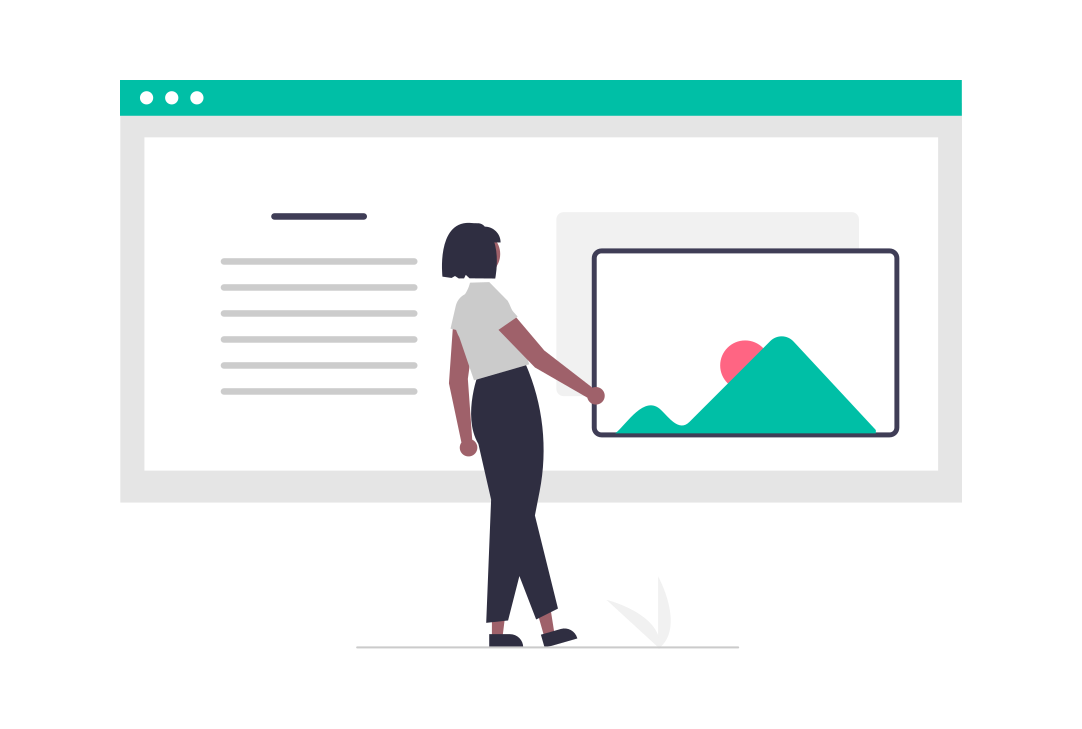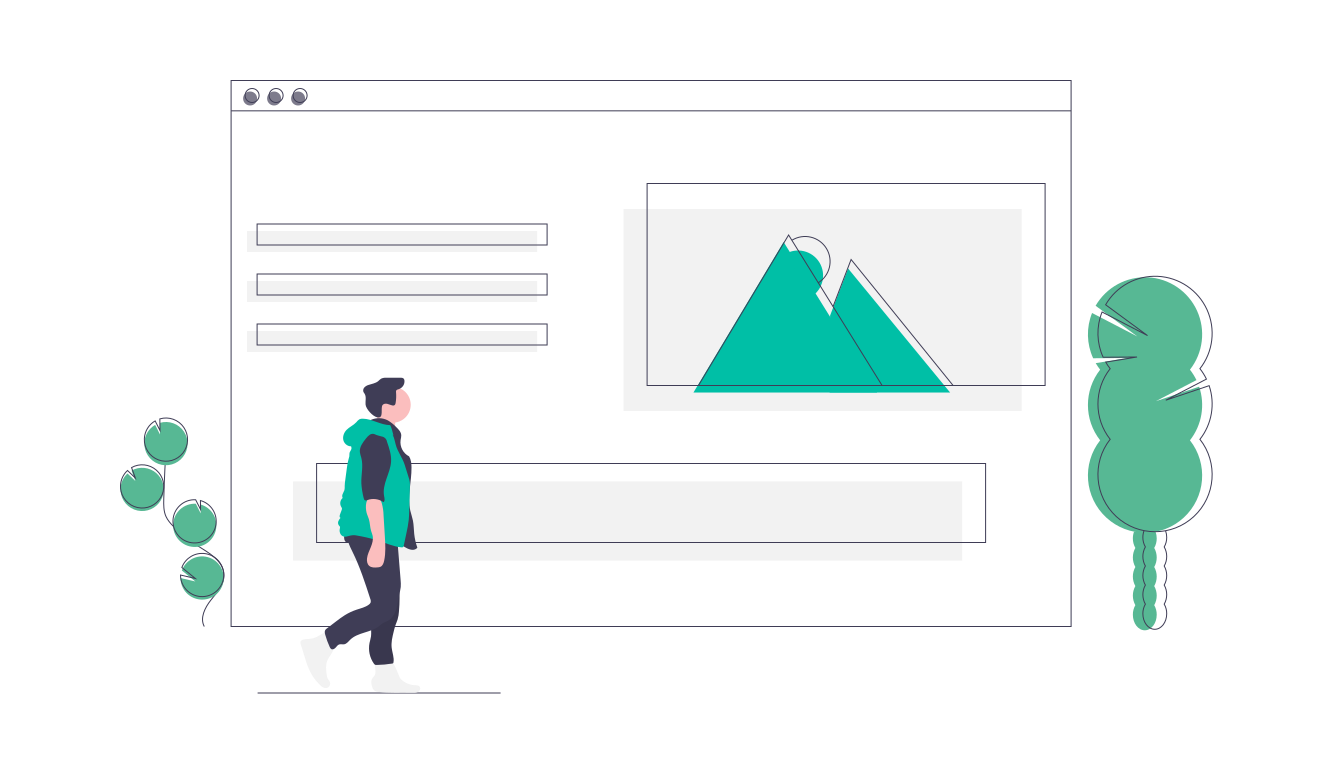1
2
3
4
5
6
7
8
9
10
11
12
13
14
15
16
17
18
19
20
21
22
23
24
25
26
27
28
29
30
31
32
33
34
35
36
| # 查看当前正在运行的容器
ubuntu@VM-0-4-ubuntu:~$ sudo docker ps
CONTAINER ID IMAGE COMMAND CREATED STATUS PORTS NAMES
231025907f4d redis "docker-entrypoint.s…" 5 minutes ago Up 5 minutes 0.0.0.0:6380->6379/tcp redis-test
# 进入后台正在运行的 redis 容器
# -i, --interactive=false : 以交互模式运行容器,通常与 -t 同时使用
# -t, --tty=false : 为容器重新分配一个伪输入终端,通常与 -i 同时使用
ubuntu@VM-0-4-ubuntu:~$ sudo docker exec -it redis-test /bin/bash
root@231025907f4d:/data# ls
root@231025907f4d:/data#
# redis 容器内 : 连接并测试 reids 客户端
root@231025907f4d:/data# redis-cli
127.0.0.1:6379> set firstKey firstValue
OK
127.0.0.1:6379> get firstKey
"firstValue"
# 主机 : 连接并测试 redis 客户端
root@231025907f4d:/data# exit # 退出 redis 容器,返回到宿主主机
exit
ubuntu@VM-0-4-ubuntu:~$ redis-cli -p 6380 # 连接 redis 客户端并指定端口为 6380( 其将会映射到 redis 容器中的 6379 端口 )
127.0.0.1:6380> get firstKey
"firstValue"
127.0.0.1:6380>
# 测试完毕后记得关闭 redis 容器哟
ubuntu@VM-0-4-ubuntu:~$ sudo docker ps
CONTAINER ID IMAGE COMMAND CREATED STATUS PORTS NAMES
231025907f4d redis "docker-entrypoint.s…" 17 minutes ago Up 17 minutes 0.0.0.0:6380->6379/tcp redis-test
ubuntu@VM-0-4-ubuntu:~$ sudo docker stop 231025907f4d
231025907f4d
ubuntu@VM-0-4-ubuntu:~$ sudo docker ps
CONTAINER ID IMAGE COMMAND CREATED STATUS PORTS
NAMES
|